
Главная страница Случайная страница
КАТЕГОРИИ:
АвтомобилиАстрономияБиологияГеографияДом и садДругие языкиДругоеИнформатикаИсторияКультураЛитератураЛогикаМатематикаМедицинаМеталлургияМеханикаОбразованиеОхрана трудаПедагогикаПолитикаПравоПсихологияРелигияРиторикаСоциологияСпортСтроительствоТехнологияТуризмФизикаФилософияФинансыХимияЧерчениеЭкологияЭкономикаЭлектроника
Створення табличних документів і їх опис
|
|
Зміст
Зміст......................................................................................................................... 4
Вступ....................................................................................................................... 5
Розділ 1. Робота в табличному процесорі Excel................................................... 6
1.1. Створення табличних документів і їх опис............................................... 6
1.2. Побудова графіків та діаграм................................................................. 13
1.3. Робота з базами даних в табличному процесорі Excel.......................... 18
1.3.1 Створення бази даних............................................................................ 18
1.3.2 Створення екранної форми................................................................... 19
1.3.3. Фільтрація даних.................................................................................. 20
Розділ 2. Робота в системі керування базами даних Access............................... 24
2.1. Створення таблиці бази даних................................................................... 24
2.2. Створення екранних форм......................................................................... 30
2.3. Створення звітних форм............................................................................. 34
2.4.Створення запитів........................................................................................ 35
2.5. Створення макросів.................................................................................... 38
2.6. Створення головної кнопочної форми...................................................... 40
Розділ 3. Створення презентації за матеріалами курсової роботи.................... 42
Висновок............................................................................................................... 44
Перелік використаної літератури:....................................................................... 45
Вступ
Економічна інформація використовується на всіх рівнях управління господарством країни.
Чільне місце в розвитку управління посідають питання забезпечення достатнього рівня автоматизації діяльності суб’єктів господарювання, що дає можливість керівникам своєчасно зробити правильні висновки та вжити відповідні управлінські заходи щодо поліпшення роботи підприємства. За цих умов питання використання сучасних комп’ютерних технологій в економічній діяльності підприємств, зокрема у бухгалтерському обліку, маркетингу, менеджменту, стають дедалі актуальнішими. Це пояснюється тим, що таким спеціалістам, як бухгалтери, економісти, менеджери тощо доводиться постійно вирішувати проблеми застосування офісних технологій при обробці економічної інформації на різних ділянках господарської діяльності підприємства.
Використання інформаційних технологій обумовлює також вибір програмного забезпечення: типового на базі пакету програм Microsoft Office або спеціалізованого. Комплекс додатків Microsoft Office взаємопов’язаний і призначений для розв’язання практично будь-яких задач обробки даних у бізнесі. Система управління базами даних (СУБД) Access може експортувати таблиці в середовище Word і Excel. В свою чергу, Excel експортує свої таблиці в середовище Access, так як природа їх створення однакова з реляційними таблицями СУБД Access. Крім того, Excel дозволяє впроваджувати свої таблиці в середовище Word і навпаки. Аналогічну процедуру можна виконати між додатком Word та PowerPoint.
Розділ 1. Робота в табличному процесорі Excel
Excel – це табличний процесор, призначений для створення електронних таблиць і автоматизованої обробки табличних даних. До обробки даних відноситься: проведення різних обчислень за допомогою формул і функцій, вбудованих в редакторі; побудова діаграм; обробка даних в списках.
Створення табличних документів і їх опис
Постановка задачі: Скласти алгоритм та розв’язати задачу «Аналіз балансу основних засобів по районах області», використовуючи засоби MS Excel. Створити таблиці в Excel, а також проаналізувати їх з побудовою графіків і діаграм. Створити екранні форми вводу та редагування.
Вихідні дані для розрахунків:
Таблиця 1 ─ Вартість введених в дію нових основних засобів по районах і м.Тернополю за 2005р.(тис.грн.)
| Всього | Сільське госпо-дарство, мислив-ство та лісове госпо-дарство (вклю-чаючи вартість худоби) | У тому числі | Рибне госпо-дарс-тво | Про-мис-ловість | ||
| сільське госпо-дарство, мислив-ство та пов`яза-ні з ними послуги (без вартості худоби) | лісове госпо-дарство та пов`-язані з ними послуги | |||||
| Бережанський | 11254, 7 | 4885, 2 | 3942, 3 | 901, 7 | - | 3930, 4 |
| Борщівський | 8909, 8 | 1314, 0 | 1313, 0 | - | - | 3070, 7 |
| Бучацький | 9088, 4 | 4940, 3 | 4796, 3 | 144, 0 | - | 2463, 9 |
| Гусятинський | 30030, 5 | 18021, 7 | 17741, 1 | - | - | 6820, 5 |
| Заліщицький | 4610, 2 | 455, 0 | 379, 0 | - | - | 2324, 0 |
| Збаразький | 3910, 3 | 1022, 0 | 704, 8 | - | - | 1375, 7 |
| Зборівський | 6448, 8 | 420, 5 | 416, 3 | 0, 2 | - | 4120, 1 |
| Козівський | 6085, 7 | 326, 3 | 316, 4 | - | - | 4827, 8 |
| Кременецький | 10986, 8 | 2121, 2 | 1961, 2 | 160, 0 | - | 1612, 0 |
| Лановецький | 8981, 2 | 4768, 4 | 3796, 2 | - | - | 3622, 3 |
| Монастириський | 8775, 1 | 7, 7 | 7, 0 | 0, 7 | - | 6796, 6 |
| Підволочиський | 7292, 1 | 819, 4 | 819, 4 | - | - | 5657, 5 |
| Підгаєцький | 2232, 3 | 0, 8 | 0, 7 | 0, 1 | - | 1455, 6 |
| Теребовлянський | 11687, 6 | 2518, 7 | 2507, 3 | - | - | 4811, 8 |
| Тернопільський | 55100, 4 | 26908, 2 | 26697, 2 | 211, 0 | - | 22428, 9 |
| Чортківський | 36527, 2 | 18982, 3 | 18774, 8 | 199, 1 | - | 10017, 4 |
| Шумський | 1404, 8 | 15, 6 | 10, 2 | 5, 4 | - | 955, 2 |
| м. Тернопіль | 238078, 5 | 749, 7 | 747, 6 | - | 9, 6 | 42582, 3 |
Таблиця 2 ─ Продовження таблиці 1
| У тому числі | Будів-ницт-во | Оптова й роздрібна торгівля, торгівля транспортними засо-бами; послуги з ремонту | Готелі та рес-торани | Транс-порт та зв`язок | |||
| до-бувна | обробна | вироб-ництво елект-роенер-гії, газу та води | |||||
| Бережанський | 622, 4 | 3279, 0 | 29, 0 | 28, 1 | 302, 4 | 4, 7 | 165, 6 |
| Борщівський | 275, 5 | 2722, 9 | 72, 3 | 5, 2 | 616, 5 | 1, 0 | 197, 8 |
| Бучацький | - | 2279, 5 | 184, 4 | 63, 4 | 470, 0 | - | 390, 0 |
| Гусятинський | - | 2138, 0 | 4682, 5 | 98, 7 | 218, 6 | 161, 0 | 13, 7 |
| Заліщицький | - | 234, 0 | 2090, 0 | 1046, 7 | 29, 2 | - | 3, 1 |
| Збаразький | - | 1343, 5 | 32, 2 | 318, 6 | 32, 0 | - | 37, 2 |
| Зборівський | - | 2405, 9 | 1714, 2 | 49, 6 | 20, 1 | - | 35, 9 |
| Козівський | - | 4003, 5 | 824, 3 | 110, 7 | 23, 1 | - | 0, 3 |
| Кременецький | 31, 3 | 1537, 6 | 43, 1 | 2395, 5 | 138, 6 | 12, 9 | 4, 8 |
| Лановецький | - | 1643, 3 | 1979, 0 | 3, 3 | 28, 5 | - | 8, 9 |
| Монастириський | 282, 3 | 6480, 7 | 33, 6 | - | 13, 4 | 4, 0 | 5, 6 |
| Підволочиський | - | 3316, 9 | 2340, 6 | 56, 8 | 159, 3 | 0, 1 | 180, 5 |
| Підгаєцький | - | 559, 0 | 896, 6 | 414, 4 | 2, 0 | - | 5, 1 |
| Теребовлянський | 5, 3 | 2170, 9 | 2635, 6 | 23, 3 | 2128, 8 | 6, 1 | 458, 3 |
| Тернопільський | 9, 0 | 22417, 7 | 2, 2 | 1410, 0 | 1736, 8 | 4, 6 | 354, 0 |
| Чортківський | - | 9953, 6 | 63, 8 | 0, 6 | 198, 6 | - | 5101, 5 |
| Шумський | 602, 0 | 317, 2 | 36, 0 | - | 9, 6 | - | 15, 8 |
| м. Тернопіль | 451, 6 | 24305, 6 | 17825, 1 | 8954, 6 | 27681, 0 | 1420, 2 | 59385, 1 |
Таблиця 3 ─ Продовження таблиці 1(2)
| Фінан-сова діяль-ність | Операції з нерухомістю, здавання під найм та послуги юридичним особам | З них: здавання під найм власної та державної нерухомості невироб-ничого призначення | Дер-жавне управ-ління | Освіта | Охоро-на здо-ров`я та соці-альна допо-мога | Колек-тивні, гро-мадські та осо-бисті послу-ги | |
| Бережанський | 141, 5 | 408, 4 | - | 290, 2 | 932, 5 | 93, 3 | 72, 4 |
| Борщівський | 41, 6 | 89, 3 | 80, 0 | 1219, 9 | 225, 8 | 2021, 2 | 106, 8 |
| Бучацький | 2, 2 | 2, 7 | - | 464, 1 | 224, 8 | 66, 2 | 0, 8 |
| Гусятинський | 71, 2 | 2738, 1 | - | 825, 3 | 120, 4 | 849, 0 | 92, 3 |
| Заліщицький | 124, 6 | 6, 2 | - | 157, 2 | 312, 0 | 152, 2 | - |
| Збаразький | 0, 2 | 59, 7 | - | 244, 7 | 270, 8 | 470, 4 | 79, 0 |
| Зборівський | 0, 4 | 0, 1 | - | 1675, 5 | - | 126, 6 | - |
| Козівський | 1, 2 | 0, 1 | - | 81, 1 | 540, 7 | 121, 9 | 52, 5 |
| Кременецький | 88, 3 | 2448, 0 | - | 1350, 7 | 483, 9 | 325, 8 | 5, 1 |
| Лановецький | 40, 3 | - | - | 204, 3 | 242, 9 | 62, 2 | 0, 1 |
| Монастириський | 0, 2 | - | - | 1676, 4 | 108, 0 | 31, 0 | 132, 2 |
| Підволочиський | 1, 2 | 11, 4 | - | 291, 2 | 111, 0 | 1, 1 | 2, 6 |
| Підгаєцький | 0, 3 | - | - | 128, 6 | 15, 2 | 206, 3 | 4, 0 |
| Теребовлянський | 59, 8 | 66, 8 | 66, 7 | 715, 7 | 68, 4 | 828, 1 | 1, 8 |
| Тернопільський | - | 10, 4 | - | 170, 2 | 332, 1 | 1730, 5 | 14, 7 |
| Чортківський | 60, 7 | 9, 9 | 7, 2 | 1383, 4 | 405, 2 | 119, 7 | 247, 9 |
| Шумський | 6, 8 | 2, 7 | - | 201, 4 | 132, 0 | 50, 8 | 14, 9 |
| м. Тернопіль | 17909, 8 | 28911, 8 | 24142, 6 | 5011, 8 | 30801, 6 | 12956, 0 | 1705, 0 |
Перед початком роботи створення документу в Excel встановимо параметри сторінки: Файл → Параметри сторінки. Відкриється діалогове вікно Параметри сторінки (Рис.1.1). В якому задаємо орієнтацію сторінки(альбомну), поля(верхнє, нижнє, праве, ліве), віддаль від краю до колонтитулів, центрування на сторінці(горизонтально чи вертикально) та створюємо самі колонтитули.

Рис.1.1 Діалогове вікно «Параметри сторінки»
На вкладці Колонтитули вибираємо пункт Створити верхній колонтитул, після чого відкриється вікно(Рис.1.2) яке має 3 області (зліва, по центру, справа).

Рис.1.2 Вікно створення верхнього колонтитула
Зліва вводимо слово Сторінок, натискаємо кнопку  , у полі введення з’явиться Сторінок & [Страниц] – виводитиметься загальна кількість сторінок у документі.
, у полі введення з’явиться Сторінок & [Страниц] – виводитиметься загальна кількість сторінок у документі.
По центрі вводимо назву нашої таблиці «Вартість введених в дію нових основних засобів по районах області та м. Тернополю за 2005р.»
Справа вводимо слово Сторінка, натискаємо кнопку  , у полі введення з’явиться Сторінка & [Страниц] – виводитиметься номер сторінки.
, у полі введення з’явиться Сторінка & [Страниц] – виводитиметься номер сторінки.
Далі копіюємо дані таблиці з аркушу документа Word у Excel: виділяємо таблицю, натискаємо на панелі інструментів кнопку Копіювати  , в документі Excel виділяємо першу клітинку і на кнопці Вставити викликаємо контекстне меню, в якому вибираємо пункт транспортувати, після чого наша таблиця міняє вигляд: стрічки перетворюються у стовбці, а стовбці у стрічки. Дану таблицю потрібно відредагувати.
, в документі Excel виділяємо першу клітинку і на кнопці Вставити викликаємо контекстне меню, в якому вибираємо пункт транспортувати, після чого наша таблиця міняє вигляд: стрічки перетворюються у стовбці, а стовбці у стрічки. Дану таблицю потрібно відредагувати.
Підбираємо формат клітинок, для цього виділяємо клітинку C1, правою кнопкою мишки викликаємо контекстне меню і вибираємо пункт Формат клітинки, після чого з’являється діалогове вікно(Рис.1.3). 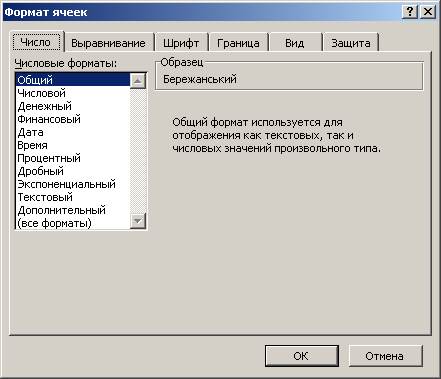
Рис.1.3. Вікно «Формат клітинок»
У вкладці Число вибираємо формат клітинки Загальний (також можна вибрати грошовий, числовий, фінансовий, дата, час, відсотки текст та ін., в залежності від того яка інформація буде вводитись у клітинку).
У вкладці Вирівнювання вибираємо орієнтацію тексту вертикальну, вирівнювання по горизонталі та вертикалі по центру.
У вкладці Шрифт можна задавати стиль шрифту, вид, розмір, колір та ін. У вкладці Вид задають колір заливки клітинки та візерунок.
Формат цієї клітинки можна скопіювати на інші. Для цього виділяємо клітинку C1, на панелі інструментів вибираємо кнопку Копіювати формат  та виділяємо клітинки на які потрібно скопіювати формат (D1: W1).
та виділяємо клітинки на які потрібно скопіювати формат (D1: W1).
Так само задаємо формат і для інших клітинок. Для числових чарунок у вкладці Число вибираємо числовий формат, також у цій вкладці можна вибрати число десяткових знаків, розділювач груп розрядів та наводиться приклад вигляду від’ємного числа.
До даної таблиці додаємо ще один розрахунковий стовбець По області. Курсор мишки наводимо на клітинку W1, викликаємо контекстне меню, вибираємо пункт Вставити, з’являється діалогове вікно «Додавання клітинок», в якому ставимо відмінку біля стовпець, і натискаємо кнопку ОК.
Перед початком проведення розрахунків потрібно перевірити регіональні стандарти, в пункті «Розділювач цілої і дробової частини» ставимо крапку, а в пункті «Розділювач елементів тексту» ставимо крапка з комою. Також перед початком проведення розрахунків потрібно правильно вибрати формат клітинки, в даній таблиці(формат можна скопіювати з інших числових полів).
У клітинку W2 вводимо =СУММ(C2: V2) для обчислення вартості введених в дію основних засобів у Сільське господарство, мисливство та лісове господарство (включаючи вартість худоби). Цей вираз копіюємо до кінця даного стовпця, для цього виділяємо клітинку W2 і не відпускаючи тягнемо курсором мишки до кінця.
Додаємо останній рядок таблиці Всього, в якому обчислюємо вартість введених в дію нових основних засобів по районах області. Оскільки ця розрахункова чарунка не включатиме клітинок третього рядка, четвертого, сьомого, восьмого, та дев’ятого, то функцію авто суми застосувати не можемо. Тому вводимо =C2+C5+C6+C10+C11+C12+C13+C14+C15+C17+C18+C19+C20. Цей вираз копіюємо на всі інші клітинки даного рядка.
На Рис.1.4 бачимо таблицю у готовому вигляді, та на Рис.1.5 її продовження на іншій сторінці.
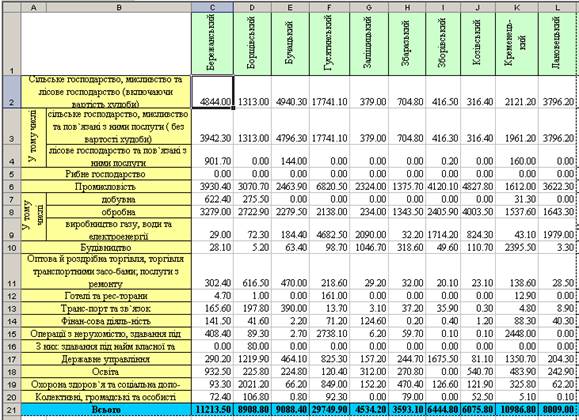
Рис.1.4 Готова таблиця
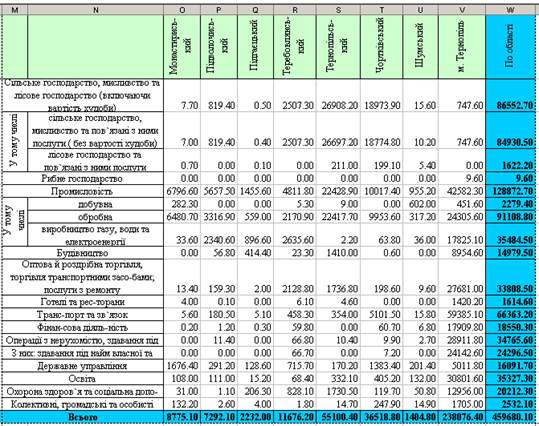
Рис.1.5 Продовження таблиці